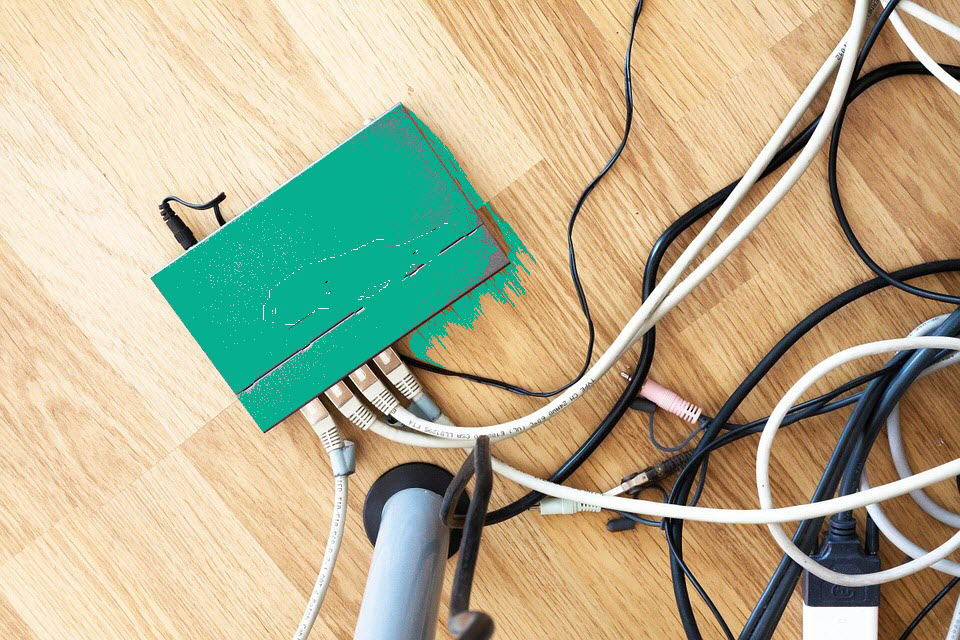تشغيل WPS في الراوتر تي بي لينك tp-link أو على غيره من الراوترات الوايرلس أمر ضروري ومهم وخاصة في ظل وجود الكثير من حالات الإختراق والتهكير التي يقوم بها عدد من المستخدمين الراغبون في الإضرار بالغير وسرقة سرعة الإنترنت وسحبها للإستفادة منها.
ولحُسن الحظ يتوفر على أجهزة الوايرلس اللاسلكية المنزلية الكثير من الأدوات والخيارات التي يمكننا الإستفادة منها من أجل تحصين أنفسنا ومنع أي عملية اختراق للواي فاي WiFi الخاص بنا على الوايرلس.
وفي مقال اليوم سنتعرف على الطريقة التي من خلالها يمكنك تشغيل WPS في الراوتر اللاسلكي على وايرلس وذلك للمساعدة وحماية نفسك من إختراق جهاز الكمبيوتر أو اللاب توب الخاص بك أو الهاتف الذكي على الأندرويد أو الأيفون iOS فإتصالك بالإنترنت يعني أنك موجود على هذا العالم الإفتراضي الواسع والذي فيه الخير والشر.
ما هو WPS في الراوتر
قبل التعرف على طريقة تشغيل WPS في الراوتر تي بي لينك بما أنه أكثر أنواع الراوترات اللاسلكية إستخداماً، تعالوا قبل هذا نتعرف على ما هو زر WPS في الراوتر؟ فيمكننا القول بأنها خاصية من الأدوات الأمنية التي تضعها الشركات في الأجهزة الخاصة بها من أجل حماية الأجهزة التي تتصل بالإنترنت سواء كان حاسوب، أو هاتف ذكي.
فهي بمعنى آخر هي خاصية تجعل عملية الإتصال بالشبكات اللاسلكية آمنة ومحمية أثناء الإتصال بأجهزة الكمبيوتر أثناء الولوج إلى الإنترنت وذلك منعاً لأي عملية إختراق أو سرقة لكلمات السر، أو تهكير للجهاز وغيرها من الأخطار الأخرى، فلهذا تفعيل خاصية Wps تعتبر ضرورة من الضرورات المهمة التي يجب القيام بها.
اقرأ المزيد: أفضل 4 طرق حماية الواي فاي من الاختراق والتجسس
طريقة تشغيل WPS في الراوتر Tp-link
عبر الإنترنت يوجد الكثير من الأشخاص والمستخدمين الذين يبحثون عن كيفية تفعيل هذه الخاصية الأمنية المهمة والتي من بينها كيفية تشغيل WPS في الراوتر STC إس تي سي أو التي بي لينك أو وي WE أو دي داتا وغيرها من الموجهات.
ولكننا في شرح اليوم سنتعرف على طريقة تشغيل WPS في الراوتر على تي بي لينك لأنه وكما ذكرنا يعتبر الأفضل على الإطلاق من بين الكثير من أجهزة الوايرلس وإليك طريقة التشغيل:
– شرح طريقة تشغيل
- في البداية قم بالذهاب إلى المتصفح على ويندوز 10 أو ويندوز 7 أو عبر المتصفح في الهاتف الذكي للاندرويد أو الأيفون iOS، والأفضل إستخدام متصفح الحاسوب على الحاسوب وذلك لأنه أكثر عملية.
- على المتصفح قم بكتابة العنوان 192.168.1.1 أو 192.168.0.1 والنقر على زر إنتر، بعد التأكد من إتصالك بالإنترنت على الجهاز في التي بي لينك أو الوايرلس.
- سيطلب منك إدخال كلمة المرور وإسم المستخدم، إفتراضياً هو آدمن بالإنجليزية Admin مرتين في المربعين، إلا إن قمت أنت بتغيير كلمة سر راوتر تي بي لينك، فحينها يجب إدخال الباسورد الصحيح.
- عند الدخول إلى لوحة التحكم في راوتر تي بي لينك وضمن القائمة الجانبية إضغط على إسم (Wireless) وايرلس كما في الصورة المرفقة بالأسفل.
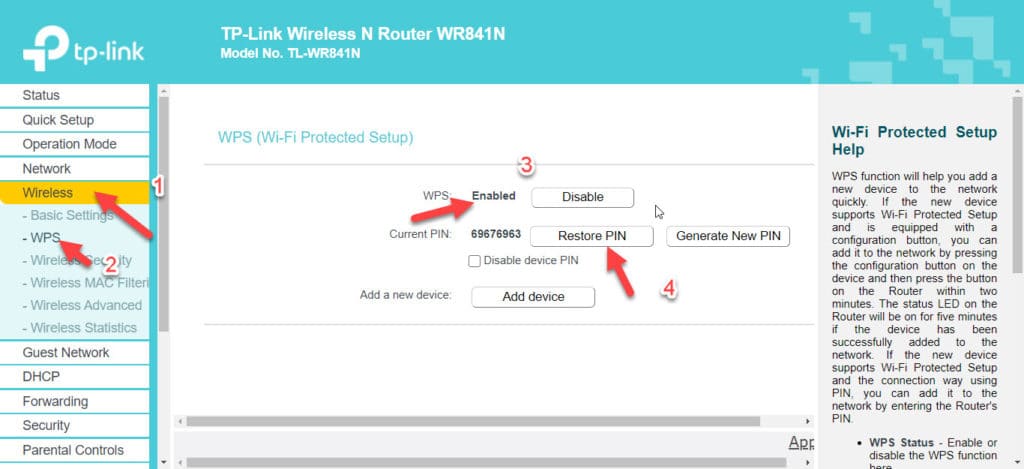
- ضمن الخيارات في الأسفل منه ستجد الخيار WPS قم بالضغط عليه، لتنقل إلى إعدادات الحماية على الراوتر وهي أمر مشابه لإعدادات الراوتر vodafone فودافون أو أي جهاز توجيه آخر.
- أن وجدت الخيار Disabled تعطيل مفعل على الراوتر فهذا يعني أن زر ضغط WPS غير مفعل، فلهذا عليك الضغط على الزر Enabled وذلك لتتمكن من تشغيل الخيار الأمني المهم لحماية الراوتر الخاص بك.
- إنتظر قليلاً لحين تفعيل الخاصية الأمنية على الراوتر تي بي لينك الخاص بك، فلا حاجة إلى الضغط على زر حفظ Save.
الجدير ذكره أنه بإمكانك إدخال رمز PIN ل WPS ضمن الخيارات المتاحة أمام وهو الرمز الذي يمكنك إستخدامه للولوج والدخول إلى إعدادات الوايرلس في حال تعرضت لأي عملية إختراق أو صعوبة في الدخول إلى الإعدادات على الوايرلس.
اقرأ المزيد: شرح كيفية معرفة عدد المتصلين على الراوتر اللاسلكي 2021
في الختام، بهذه الطريقة البسيطة يمكنك تشغيل WPS في الراوتر تي بي لينك وذلك للحماية من ثغرة WPS التي يستغلها الكثير من المخترقين من أجل إيقاع الضحايا، فلهذا من المهم تفعيلها في الحال.
***************************************